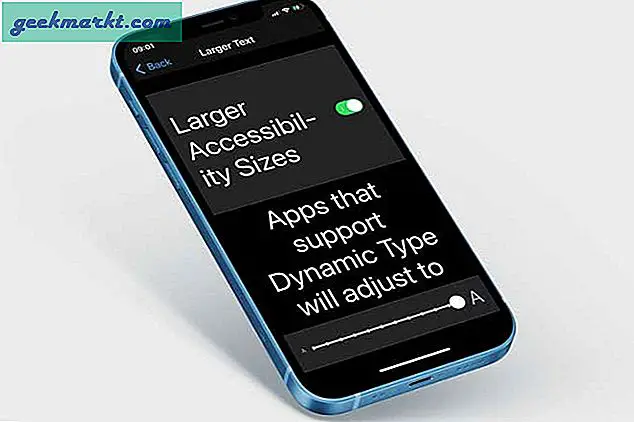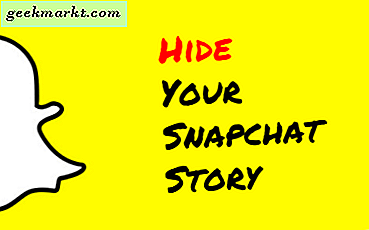DiskPart adalah alat partisi disk yang dapat Anda gunakan dalam Command Prompt di Windows. Jadi dengan alat ini Anda dapat mempartisi disk Anda atau hanya menetapkan huruf baru ke drive portabel. Akibatnya, ini merupakan alternatif untuk alat Format dan Manajemen Disk.
Untuk membuka DiskPart, Anda harus terlebih dahulu meluncurkan Command Prompt di Windows 10. Tekan tombol Win + X, lalu pilih Command Prompt (Admin) dari menu. Itu akan membuka Administrator: Command Prompt window seperti yang ditunjukkan dalam snapshot di bawah ini. 
Selanjutnya, ketik 'diskpart' ke Command Prompt dan tekan Enter. Kemudian Anda akan melihat baris perintah DISKPART di jendela. Ketik apa pun di sana dan tekan Enter untuk membuka daftar perintah DiskPart seperti yang ditunjukkan dalam snapshot di bawah ini. 
Itu semua adalah opsi yang bisa Anda masukkan ke DiskPart. Misalnya, Anda dapat menetapkan huruf baru ke drive USB. Pertama, tutup Command Prompt dan masukkan USB stick. Kemudian buka kembali Command Prompt dan DiskPart seperti sebelumnya, masukkan 'daftar volume' dan tekan tombol Return. Itu akan membuka daftar volume disk Anda sebagai langsung di bawah ini. 
Hanya ada satu volume yang dapat dilepas, yaitu drive USB Anda. Pada contoh di atas, drive yang dapat dilepas adalah volume 4, jadi masukkan 'pilih volume 4' jika itu juga drive yang dapat dilepas. Namun, stik USB Anda mungkin tidak memiliki nomor yang sama. Tekan Enter untuk memilih volume seperti di bawah ini. 
Selanjutnya, masukkan 'assign letter = R.' Atau Anda bisa mengganti huruf R dengan huruf alternatif lain untuk drive. Tekan Enter untuk menetapkan huruf drive baru.
Sekarang Anda telah memberi USB drive Anda huruf baru secara efektif. Masukkan 'penyimpanan' ke dalam kotak pencarian Cortana dan pilih Storage. Perhatikan USB portabel Anda sekarang akan memiliki huruf drive baru. 
Itu hanya satu hal yang dapat Anda lakukan dengan DiskPart. Anda juga dapat menggunakannya untuk mempartisi dan memformat seluruh drive USB. Untuk membuat tata letak multipartai untuk drive USB flash, ketik dulu 'daftar disk' dan tekan Return. Ketik 'select disk 1' (atau nomor disk apa saja yang ada di USB). Masukkan 'create partition primary' dan tekan tombol Return lagi.
Selanjutnya, Anda dapat memformat USB dengan memasukkan 'select partition 1' (tekan Return) dan 'active' (tekan Return) untuk mengatur partisi aktif. Ketik 'format FS = NTFS label = WC-Drive cepat' ke Command Prompt dan tekan tombol Enter. Anda dapat mengganti WC-Drive dengan judul label alternatif.
Perhatikan bahwa DiskPart tidak memiliki opsi undo. Jadi berhati-hatilah saat memartisi dan memformat drive dengan itu. Ini hanyalah salah satu dari banyak alat yang dapat Anda partisi dan format drive dengan.